¿Cómo ejecutar una macro al abrir Excel?
Las macros de Excel usan el código de Visual Basic para realizar funciones que no están disponibles a través de los controles gráficos del programa. Por ejemplo, las macros pueden extraer datos de una hoja, realizar operaciones de cadena sobre ellos y luego sacarlos a un archivo externo.
Excel por lo general ejecuta macros usando botones, por lo que puede organizar botones interactivos en un formulario para otros usuarios. Sin embargo, puedes asociar también una macro con una hoja de Excel para que se ejecute tan pronto como se abra la hoja. Tales macros pueden configurar el diseño de la hoja o controlar la configuración de seguridad.
Ejecutar automáticamente una macro al abrir Excel
Es posible que desees que una macro que grabaste se ejecute automáticamente cuando abras un libro de Excel específico. El siguiente procedimiento usa un ejemplo para mostrarte cómo funciona. También es posible que desees ejecutar macros automáticamente cuando se inicia Excel.
Las macros en Excel pueden ayudarte a hacer de forma automática tareas que en un principio requerirían de mucho tiempo, por ejemplo, en el caso de que tu empresa cuente con una gran cantidad de comerciales y haya que gestionar las comisiones que deben recibir según las ventas obtenidas, gracias a Excel podríamos hacer esta tarea de forma más rápida. Te contamos como calcular en Excel la comisión y el bono extra del vendedor de forma fácil y rápida.
Antes de comenzar, asegúrate de que la pestaña Desarrollador se encuentre visible y disponible en la cinta de opciones de Excel. Para obtener más información, consulta Mostrar la pestaña Desarrollador.
Para que puedas utilizar el siguiente ejemplo, debes abrir un nuevo libro de trabajo.
Recuerda que el código VBA no se puede deshacer, así que asegúrate de probar tu código en un libro de trabajo en blanco, o una copia de un libro existente. Si el código no hace lo que deseas, puedes cerrar el libro de trabajo sin guardar los cambios.
- Haz clic en Desarrollador> Visual Basic.
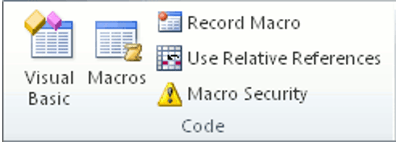
- En el Explorador de proyectos de VBA, en el lado izquierdo, expande la carpeta del proyecto VBA para tu libro de trabajo, posterior a ello haz doble clic en el módulo ThisWorkbook. Si no vez el Explorador de proyectos, puedes ir a Ver> Explorador de proyectos o presionar Ctrl + R.
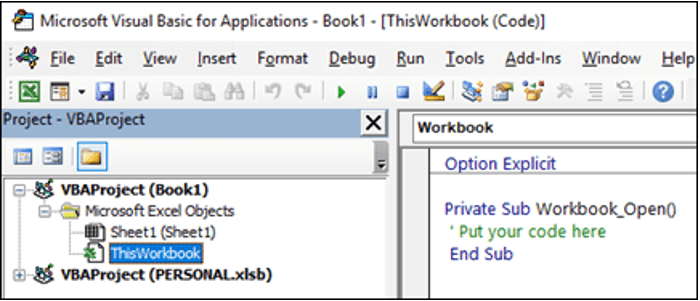
- En la ventana del módulo que se abrirá a la derecha, inserta el siguiente código:
Private Sub Workbook_Open ()
‘Pon tu código aquí
End Sub
- Pega tu código grabado en el procedimiento Sub entre las Sub-líneas Sub y End. Luego cierra el Editor de Visual Basic (no tienes que guardar nada).
- Ahora guarda el libro de trabajo como un libro de Excel habilitado para macros (* xlsm) y ciérralo. La próxima vez que abras el libro de trabajo, el código que agregaste al procedimiento Workbook_Open se ejecutará automáticamente.

